Estas opciones están disponibles en la interfaz de usuario de Server en la página de detalles de los flujos de trabajo tuyos. Es decir, los flujos de trabajo en tu estudio privado. Las opciones disponibles en la página de detalles de los flujos de trabajo que otros usuarios han compartido contigo dependen de tus permisos y de la configuración del flujo de trabajo determinada por el propietario.
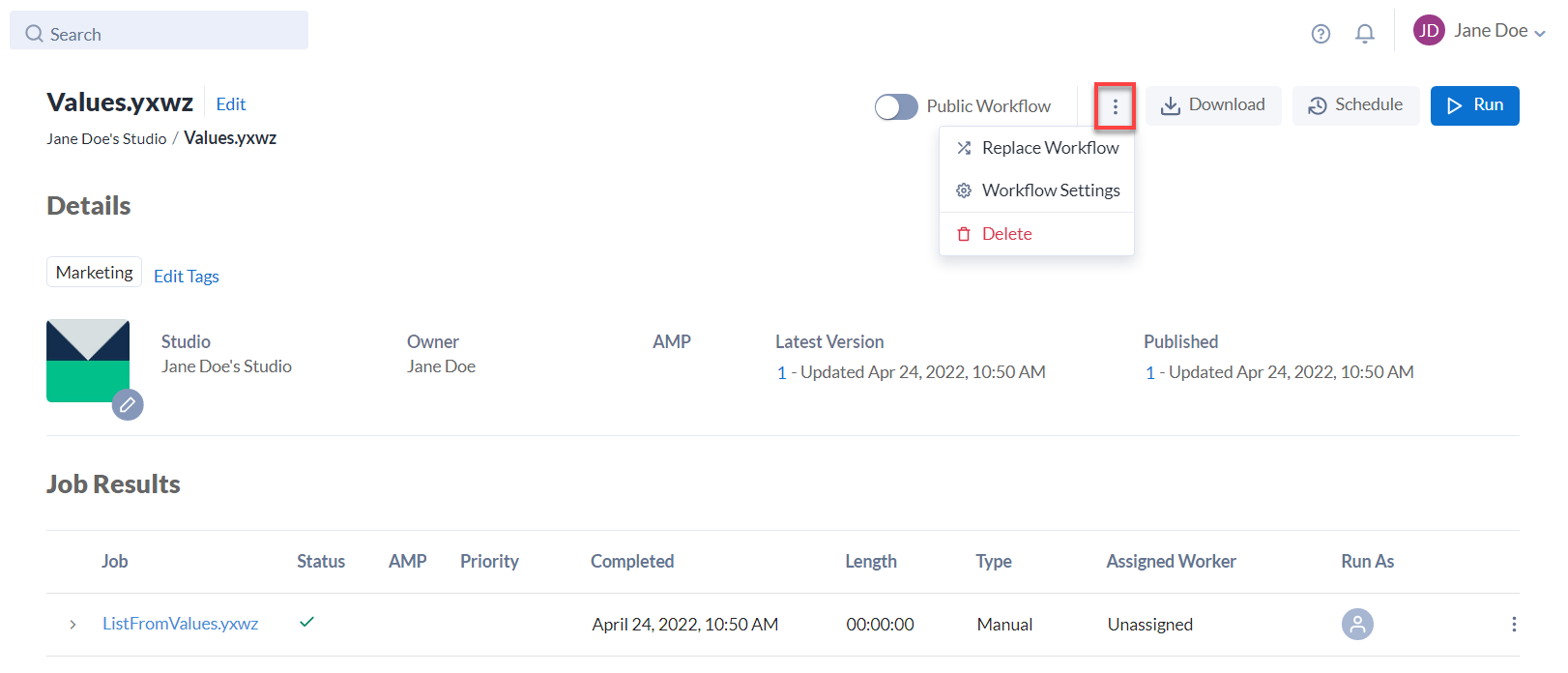
Cambiar el nombre del flujo de trabajo : puedes cambiar el nombre de un flujo de trabajo. Selecciona Editar y cambia el nombre del flujo de trabajo. Luego, selecciona Guardar .
Ubicación del flujo de trabajo : la ubicación de un flujo de trabajo muestra el estudio en el cual se cargó el flujo de trabajo.
Última versión : la última versión de un flujo de trabajo. Selecciona el enlace del número de versión para ver el historial de versiones y la información de cada versión.
Publicado : la versión publicada de un flujo de trabajo. Ve a Publicar una versión de un flujo de trabajo .
Flujo de trabajo público : para agregar un flujo de trabajo a la página de inicio de la interfaz de usuario de Server , selecciona Flujo de trabajo público y confirma la ventana emergente.
Ejecutado : la cantidad de veces que todos los usuarios que tienen acceso han ejecutado un flujo de trabajo.
Cambiar ícono : para cambiar el ícono de un flujo de trabajo, selecciona el ícono de lápiz situado en el ícono del flujo de trabajo y busca uno nuevo.
Reemplazar el flujo de trabajo : en el menú de tres puntos , selecciona Reemplazar el flujo de trabajo para reemplazarlo por un nuevo flujo de trabajo. Ve a Reemplazar un flujo de trabajo .
Configuración del flujo de trabajo : en el menú de tres puntos , selecciona Configuración del flujo de trabajo para editar estas configuraciones:
Otros pueden descargar este flujo de trabajo : agrega el botón Descargar a la página de detalles del flujo de trabajo. Los administradores de Server también tienen que desactivar la opción Desactivar descargas directas para que se muestre el botón Descargar . Ve a Configuración .
Este flujo de trabajo se puede ejecutar en Gallery : permite que otros usuarios que tienen acceso al flujo de trabajo lo ejecuten.
Otros usuarios pueden ver el historial de este flujo de trabajo : permite a los usuarios ver el historial de versiones.
Este flujo de trabajo está listo para migrar : activa esta opción para seleccionar el flujo de trabajo para migrar. Ve a Habilitar flujos de trabajo para la migración , para ver los pasos necesarios para migrar los flujos de trabajo. Un administrador de Server tiene que habilitar la migración del flujo de trabajo a nivel de Server (ve a Configuración ).
Trabajador asignado : para cambiar el trabajador que ejecuta el flujo de trabajo, selecciona un trabajador en la lista desplegable. Si un trabajador no está asignado, el trabajador asignado al estudio ejecuta el flujo de trabajo.
Modo de ejecución: este es el modo de ejecución del flujo de trabajo. Utiliza el modo de ejecución para bloquear herramientas o accesos específicos. El administrador de Server selecciona el modo de ejecución predeterminado durante la configuración de Server. Ve a Interfaz de usuario de Server . Para cambiar el modo de ejecución del flujo de trabajo, selecciona un ajuste en el menú desplegable.
Sin restricciones : los usuarios de Server pueden ejecutar el flujo de trabajo, independientemente de las herramientas o el acceso.
Semiseguro : impide que los usuarios de Server ejecuten el flujo de trabajo si lee o escribe datos en una ubicación que no esté dentro del directorio o subdirectorio del directorio de ensayo del flujo de trabajo (espacio de trabajo).
Seguro : impide que los usuarios de Server ejecuten el flujo de trabajo si lee o escribe datos en una ubicación que no esté dentro del directorio de ensayo del flujo de trabajo (espacio de trabajo). Los usuarios de Server tampoco podrán ejecutar el flujo de trabajo si utiliza herramientas, eventos y conectores de datos en específico. Ir a
Modos de ejecución Seguro y Semiseguro: herramientas, eventos y conectores de datos bloqueados .
Nota
Los modos Semiseguro y Seguro solo están disponibles si el administrador de Server habilitó la configuración Ejecutar como en la Configuración del sistema en la pantalla Trabajador > Ejecutar como , o bien si se especifica un usuario como usuario para Ejecutar como . Ve a Trabajador y Credenciales para obtener más información.
Editar etiquetas : asigna etiquetas a los flujos de trabajo para ayudar con la organización. Para agregar una nueva etiqueta, selecciona Editar etiquetas y elige las etiquetas que deseas aplicar. Para eliminar una etiqueta, selecciona el ícono X en la etiqueta que deseas eliminar.
Ejecutar : selecciona Ejecutar para ejecutar el flujo de trabajo.
Nota
Si se elimina el derecho de un usuario para Server, sus flujos de trabajo de Server se seguirán ejecutando en Server, con la condición de que estos flujos de trabajo existan en Server y se compartan con otros usuarios. Para obtener más información sobre cómo compartir un flujo de trabajo, ve a Agregar flujos de trabajo e información a un Colección .
Descargar : selecciona Descargar para descargar el flujo de trabajo. Esto debe habilitarse a nivel de Server por parte de un administrador de Server, así como a nivel del flujo de trabajo.
Programar : selecciona Programar para programar la ejecución del flujo de trabajo. Ve a Programar un flujo de trabajo .
Resultados de la tarea : la sección Resultados de la tarea es una lista de las ejecuciones del flujo de trabajo del usuario.
Tareas compartidas conmigo : Tareas compartidas conmigo es una lista de todas las ejecuciones del flujos de trabajo completadas por otro usuario.